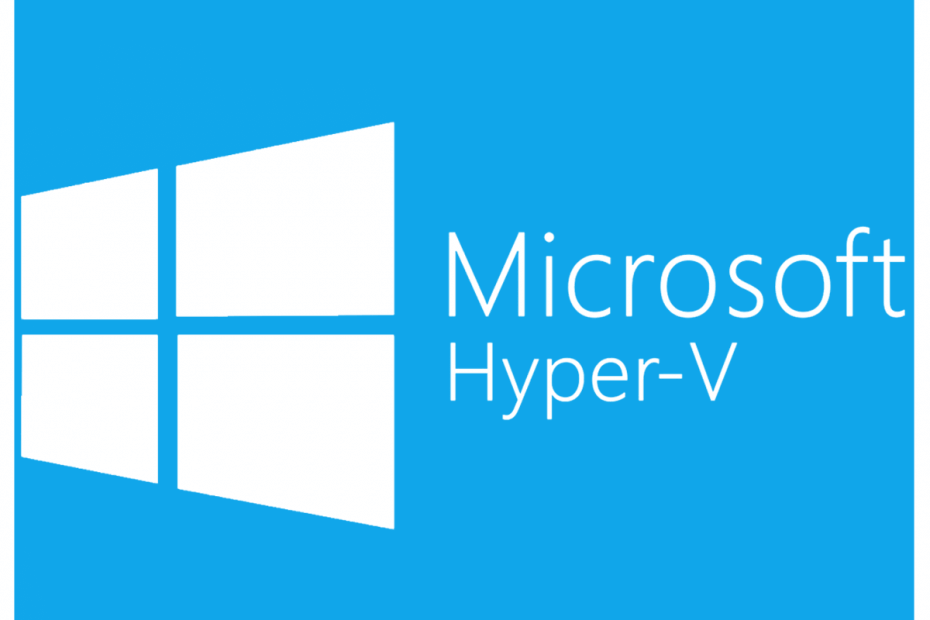
Овај софтвер ће одржавати и покретати управљачке програме, чиме ће се заштитити од уобичајених рачунарских грешака и квара хардвера. Проверите све своје управљачке програме у 3 једноставна корака:
- Преузмите ДриверФик (верификована датотека за преузимање).
- Кликните Покрените скенирање да бисте пронашли све проблематичне управљачке програме.
- Кликните Ажурирај управљачке програме да бисте добили нове верзије и избегли кварове у систему.
- ДриверФик је преузео 0 читаоци овог месеца.
Претходно смо вам показали како додајте мрежни адаптер у Виндовс 10 Хипер-В виртуелну машину. У овом посту гледамо како се ствара Хипер-В Виртуал Свитцх у Виндовс виртуелним машинама.
Знање како креирати и управљати Хипер-В виртуелним прекидачима је пресудан аспект управљања и одржавања ваших Хипер-В виртуелних машина. У овом чланку ћемо вам показати све методе за конфигурисање и примену Хипер-В виртуелних прекидача.
Следите кораке у овом чланку да бисте креирали Хипер-В виртуелне прекидаче на Виндовс рачунарима. Постоје два начина за то, а ми смо оба навели.
Кораци за креирање виртуелног прекидача Хипер-В
1. Креирајте виртуелни прекидач помоћу Хипер-В Манагер-а
- Стварање виртуелних прекидача помоћу виртуелног менаџера Хипер-В је једноставно. Ево како да га конфигуришете.
- Отворите Хипер-В Манагер на вашем Виндовс рачунару.
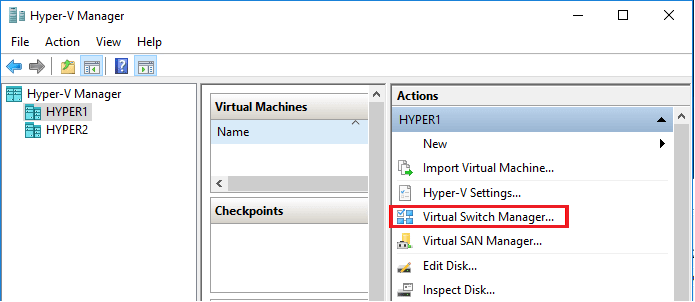
- У десном окну кликните на „Виртуал Свитцх Манагер" под Акције. Отвориће чаробњак Виртуал Свитцх Манагер.
- У чаробњаку одаберите „Нови прекидач за виртуелну мрежу" опција.
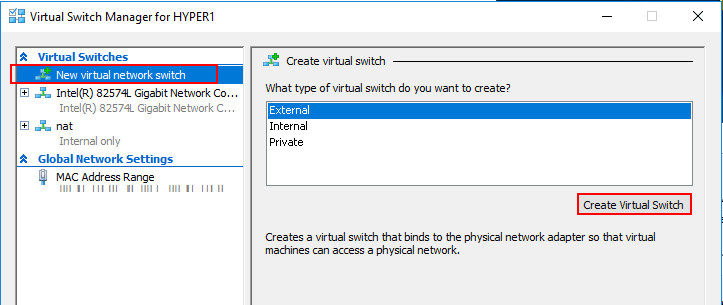
- Затим изаберите тип виртуелног прекидача који желите да креирате. Постоје три врсте виртуелних прекидача које сам објаснио у наставку.
Приватни виртуелни прекидач - Овај прекидач омогућава само комуникацију између повезаних ВМ-а који су повезани са приватним виртуелним прекидачем.
Интерни виртуелни прекидач - Овај прекидач омогућава комуникацију само између виртуелног адаптера повезаног на повезане виртуелне машине и оперативног система.
Спољни виртуелни прекидач - Овај прекидач омогућава комуникацију изван хоста. Разлог томе је што је прекидач повезан са физичким мрежним адаптером инсталираним у Хипер-В. - Изаберите жељени тип виртуелног прекидача и кликните на Направите виртуелни прекидач дугме.
- Именујте свој нови виртуелни прекидач.
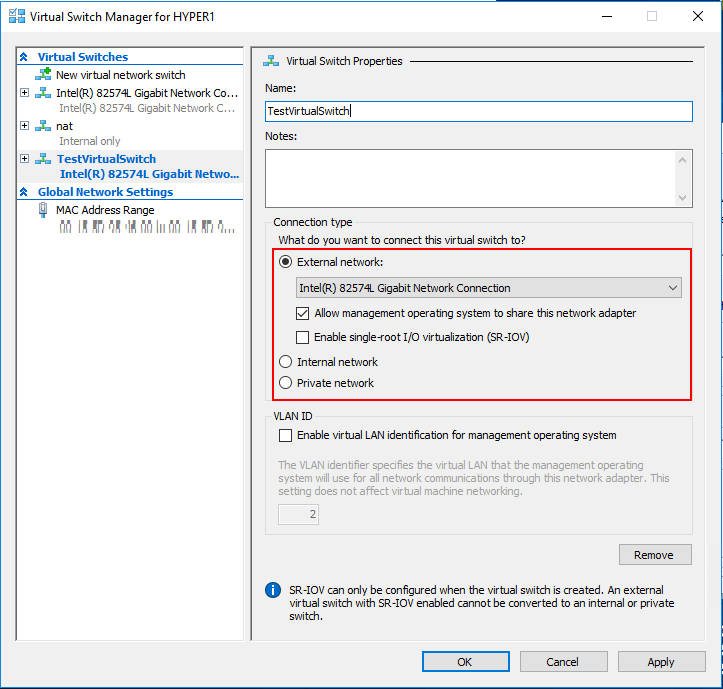
- За тип везе изаберите „Спољна мрежа“И изаберите мрежну везу из падајућег менија.
- Проверавати "Дозволите оперативном систему управљања да дели овај мрежни адаптер”Кутија. Ове опције зависе од типа виртуелног прекидача који је изабрао корисник.
- Постоји опција за омогућавање „ВЛАН ИД”За ЛАН идентификацију. Оставите га без потврде ако не знате шта чини.
- Када завршите, кликните на Применити и У реду да бисте довршили нову конфигурацију виртуелног прекидача.
Како исправити грешку Хипер-В приликом примене промена на чврстом диску
2. Створите Хипер-В виртуелни прекидач помоћу ПоверСхелл-а
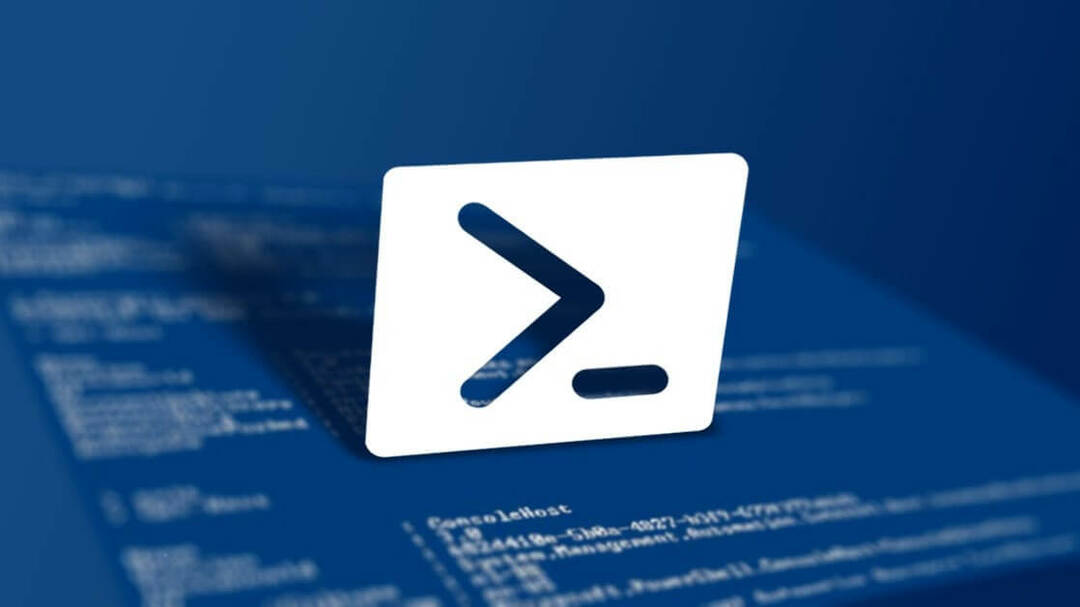
- Једна од предности коришћења ПоверСхелл-а за креирање виртуелног прекидача је аутоматизација коју нуди у Хипер-В окружењу. Такође убрзава процес стварањем виртуелног прекидача са неколико команди.
- Десни клик на „Почетак“И изаберите Виндовс ПоверСхелл (админ).
- У прозор ПоверСхелл унесите следећу команду и притисните ентер:
- Ова наредба ће приказати мрежне адаптере. Забележите имена.
Гет-НетАдарпте -
Спољни прекидач - Следећа команда креира нову Спољни прекидач. Обавезно замените име прекидача и назив мрежног адаптера.
Ново-ВМСвитцх -име -НетАдаптерНаме -АлловМанагементОС $ труе -
Интерни прекидач - Следећа команда креира нови Интерни прекидач. Обавезно замените име прекидача и назив мрежног адаптера.
Нев-ВМСвитцх -наме -СвитцхТипе Интернал -
Привате Свитцх - Следећа команда креира нови приватни прекидач. Обавезно промените име прекидача и назив мрежног адаптера.
Ново-ВМСвитцх -име -Тип прекидача Приватно - Извршите било коју од горе наведених команди да бисте креирали виртуелни прекидач Хипер-В.
Закључак
То су два начина за стварање Хипер-В виртуелног прекидача у Виндовс виртуелном окружењу. Јавите нам своје мисли у коментарима испод.
ПОВЕЗАНЕ ПРИЧЕ КОЈЕ СЕ ВАМ МОГУ СВИЂАТИ:
- Како поправити грешку у меморији која је остала без Хипер-В-а
- ПОПРАВАК: Хипер-В није могао да се реализује због грешака у провери
- Како извести виртуелну машину у ВМваре


